マインクラフト(マイクラ)Java版で、自分がいる場所の座標を表示させる方法です。OptiFine が必要です。
マイクラ Java版では、F3キーを押してデバッグ情報を表示させれば座標を見ることができるのですが、これでは、余計な情報が表示されてプレイの邪魔になります。座標だけを表示させる方法がないか、と多くの人が思っているでしょう。
最近、OptiFine の新機能として Quick Info というものが導入されました。これを使えば、座標だけを画面に表示させることができます。
OptiFine はマイクラ Java版でシェーダーを使う際に使われる MOD で、既に使い慣れている人も多いと思います。このため、あまり多くの手間をかけずに座標を表示させることができます。この記事では Quick Info を使って座標を表示させる方法を説明します。
ところで、OptiFine の開発はたびたび遅れ、なかなか新バージョンのマイクラ用の OptiFine がリリースされないことがあります。その場合、OptiFine より少し手間がかかりますが、Fabric と Iris をベースとした Fabulously Optimized MODパックや、Coordinates Display という MOD を使うことで座標を表示させることができます。これらについても 代替手段 の項目で説明します。
この記事の内容は、Windows で動作するマイクラ Java版 1.20.4 以降についてのものです。
なお、画面に座標や時間を表示させる MOD を公開しています。興味のある人は下の記事を見てください。
OptiFine の導入
Quick Info を使うには、まず、OptiFine を導入しなければなりません。次のリンク
から、OptiFine のダウンロードページに行きます。この記事で紹介している Quick Info の機能は、JE 1.21.1 で正式に導入されたものです。このため、OptiFine HD U J1 以降のものをダウンロードします。
Quick Info が最初に導入されたのは JE 1.20.4 に対応する OptiFine のプレビュー版からです。現在、JE 1.20.4 から JE 1.21 に対応した OptiFine はプレビュー版のみが利用可能です。マイクラのこれらのバージョンで Quick Info を使いたい場合は、OptiFine HD U I8、I9、J1 のプレビュー版で最新のものを試してみてください。
ダウンロードしたものをマイクラ Java版に導入します。ダウンロードや OptiFine の導入の方法が分からなければ、次の記事を参考にしてください。
Quick Info の設定
OptiFine の導入に成功したら、Minecraft Launcher に OptiFine の起動構成が新たに作られるはずなので、これでマイクラを起動します。
起動画面のままでもよいのですが、適当なワールドに入っておけば、実際にプレイ画面にどのように座標が表示されるのかを確認しやすくなります。
設定 → ビデオ設定 を選ぶと画面右側の中ほどに、Quick Info… というボタンがあります。これを押して次の Quick Info Settings 画面に行き、設定画面左上の Quick Info:オフ を オン にします。これだけで、プレイ画面の左上に Pos: XX, YY, ZZ という形式で座標が表示されます。
このままでも十分に便利なのですが、マイクラをプレイするうえで便利な情報をさらに表示させることもできます。これらの設定も Quick Info Settings 画面で行います。
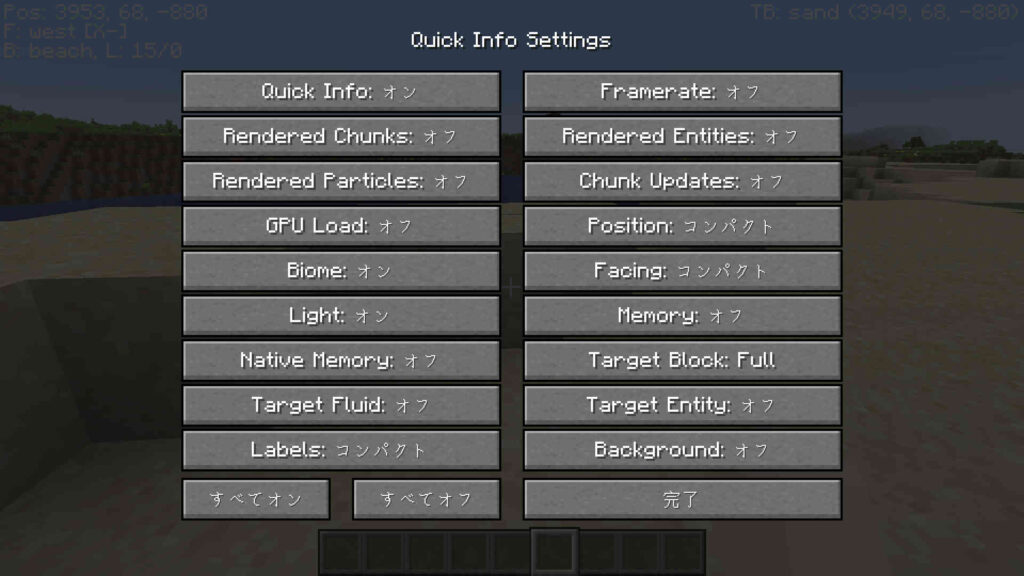
FPS:初期状態ではプレイ画面の左上に fps が表示されます。これが不要であれば、設定画面右上の Framerate: Full を オフ にして、画面左側で Rendered Chunks:オフ、画面右側で Rendered Entities:オフ、Chunk Updates:オフ、とします。
方角:自分が向いている方角を知りたい場合は、画面右側で Facing:コンパクト とすると東西南北のどちらを向いているかが表示されます。Facing:Full とすれば、方位角と仰角が表示されます。
バイオーム:現在位置のバイオームが知りたい場合は、画面左側で Biome:オン とします。
明るさ:現在位置の明るさを知りたい場合は、画面左側で Light:オン とします。15/0 といった分数のような表示になりますが、前の数字が太陽光、後の数字が松明のようなブロックからの光の明るさを表しています。
ターゲット:建築をするとき、自分の位置ではなく、ターゲットを当てたブロックの位置を知りたいことがあります。そのような場合は、画面右側で Target Block:Full とします。
これらの設定を行うと、次のような画面になります。
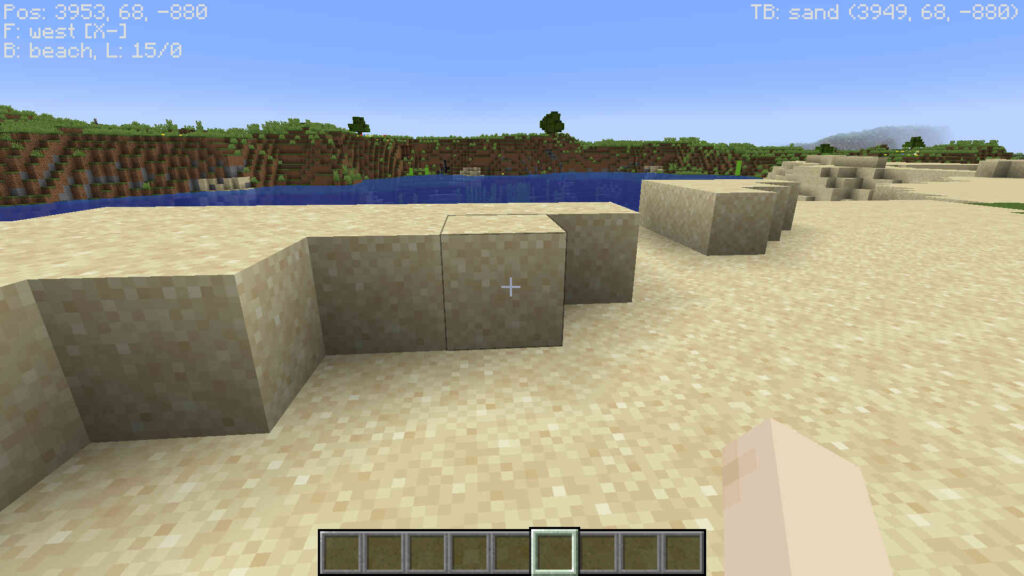
この画面では、座標のような数値のラベルが Pos のような短縮形で表示されています。より詳しく表示させたい場合は、画面左側で Labels:Full とします。
代替手段
シェーダーを使ってマイクラをプレイしたい場合、OptiFine の導入が必要になります。しかし、OptiFine の開発は非常に遅くなることがあります。そのような場合、代替品として Iris が使えるのですが、Iris 単体では座標の表示ができません。
また、シェーダーはいらないので、とにかく座標を表示させたい、という人もいるでしょう。
これらの場合、座標を表示させる MOD を導入することで、プレイ中に座標を見ることができるようになります。
そのような、座標を表示させる MOD として、Fabulously Optimized MODパックと Coordinates Display を紹介しておきます。
Fabulously Optimized MODパック
Iris は OptiFine の代替 MOD なのですが、シェーダーの駆動に特化していて、OptiFine のようにリソースパックの機能の拡張などはできません。そこで、OptiFine の多くの機能を代替品で実現するために、Fabric と Iris をベースとした40前後の MOD で構成されたのが Fabulously Optimized MODパック(FO MODパック)です。
この FO MODパックを使うと、簡単な設定で下のように座標を表示できます。
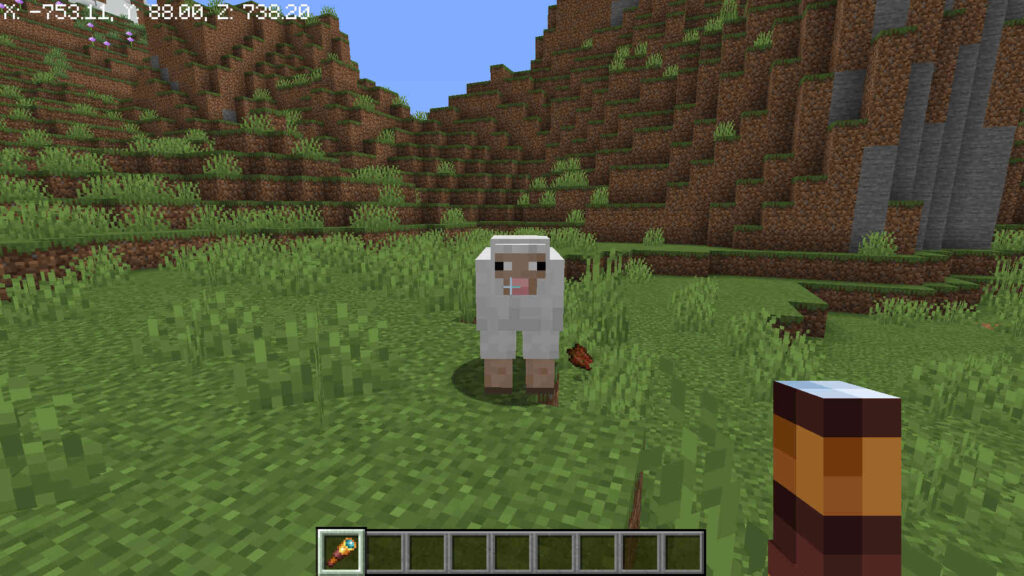
また、もともと OptiFine の代替品を目指しているので、シェーダーを使うこともできます。
FO MODパックを導入する場合は、次の記事の Fabric を導入したうえで OptiFine を導入する方法 の項目を見て、まず Fabric を導入し、続いて Fabulously Optimized の導入 の項目を見て FO MODパックを導入してください。
FO MODパックを導入すると、設定 → ビデオ設定 に 追加の機能 という項目が表示されます。ここで、画面の右側の 座標の表示 にチェックを入れ、Apply を押せば座標がプレイ画面に表示されます。
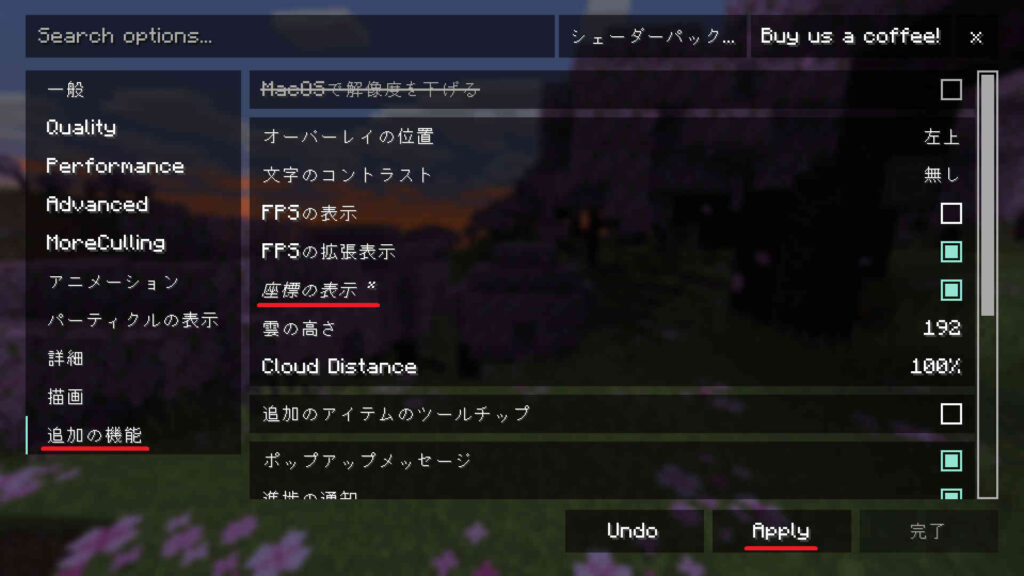
Coordinates Display
Fabulously Optimized MODパックには、リソースパックの表現を拡張する機能などが含まれていますが、そのために40もの MOD を導入することになります。シェーダーもいらないし、リソースパックの機能もいらないから、もっと少ない MOD で座標を表示させたい、という人もいるでしょう。
その場合は、座標を表示させる機能だけを持った MOD を導入する方法が考えられます。座標を表示させる MOD のなかで、最近までよく更新されていて、Forge と Fabric の両方に対応しているのが Coordinates Display です。
2024年8月27日追記:現在、JE 1.21 に対応した Coordinates Display は Fabric を前提とするものだけが公開されています。JE 1.21.1 については、Forge、Fabric に対応したものが公開されています。
Coordinates Display を使うと、下のように座標を表示させることができます。
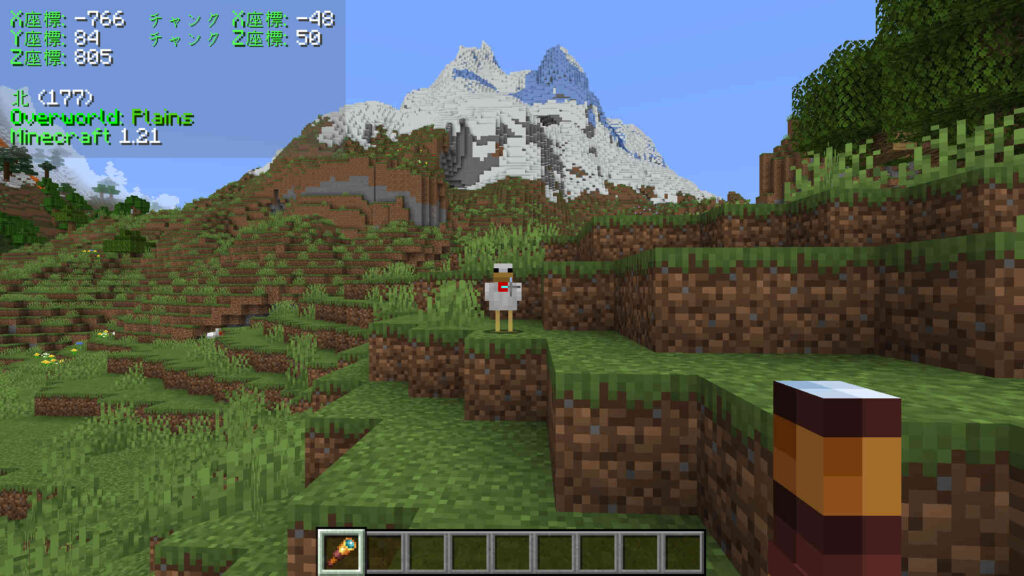
M キー を押すことで、座標とどちらの方角を向いているかだけの、もっと簡単な表示に切り替えることもできます。また、設定 → 操作設定 → キー割り当て で、いろいろな機能をキーに割り当てることができます。
この MOD を使うには、まず、下の記事を見て Forge か Fabric を導入してください。
上の記事では、ミニマップを導入しているのですが、その代わりに Coordinates Display を導入します。ミニマップの MOD をダウンロードするのと同じ方法で、次のふたつのサイトから、Coordinates Display の MOD と BoxLib という MOD をダウンロードします。
ダウンロードしたファイルを mods フォルダーに入れて Forge か Fabric の導入されたマイクラを起動すると MOD が導入されます。詳しくは上の記事を見てください。



